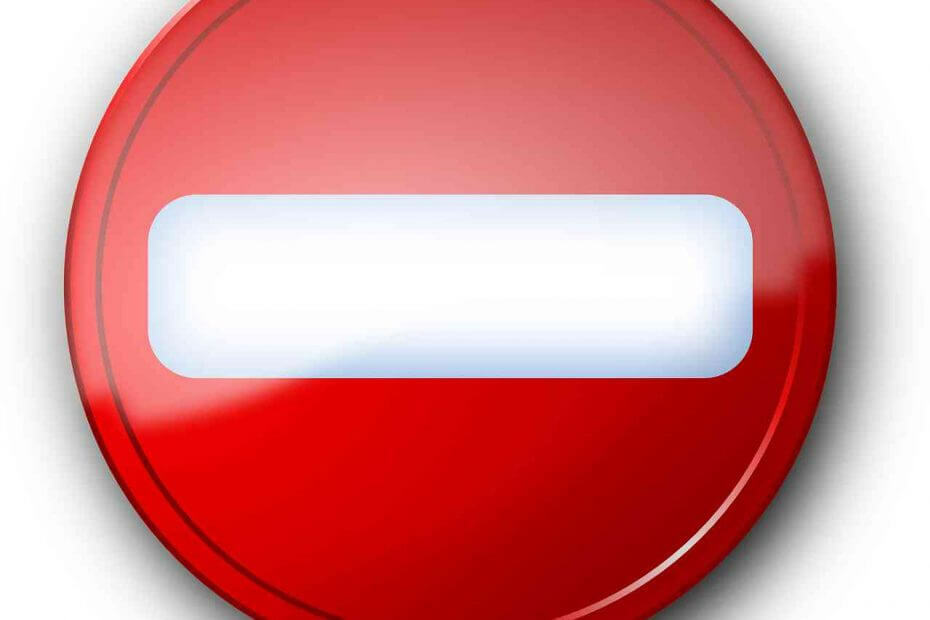
Questo software manterrà i tuoi driver attivi e funzionanti, proteggendoti così da errori comuni del computer e guasti hardware. Controlla subito tutti i tuoi driver in 3 semplici passaggi:
- Scarica DriverFix (file di download verificato).
- Clic Inizia scansione per trovare tutti i driver problematici.
- Clic Aggiorna driver per ottenere nuove versioni ed evitare malfunzionamenti del sistema.
- DriverFix è stato scaricato da 0 lettori questo mese.
I proprietari di giochi Ubisoft hanno riferito di aver riscontrato un fastidioso problema durante il tentativo di avviare i loro giochi preferiti.
Sebbene abbiano acquistato i loro giochi tramite i loro account Steam, il messaggio di errore Si è verificato un problema durante l'autenticazione della proprietà di questo prodotto quando tentano di avviare i rispettivi giochi.
Questo problema è generalmente noto per essere attivato da errori di Uplay.
Siamo riusciti a trovare alcune soluzioni che puoi utilizzare per risolvere questo problema.
Passaggi per risolvere Prodotto autenticazione della proprietà in Uplay
1. Riavvia entrambi i client
- Chiudi entrambe le app Steam e Uplay
- Avviali di nuovo e verifica se questo ha risolto il problema.
2. Accedi nuovamente a Uplay
- Fai clic sul nome utente dell'account nell'angolo in alto a destra di Uplay > seleziona Disconnettersi
- Inserisci la tua email e la password associate all'account Uplay e accedi di nuovo.
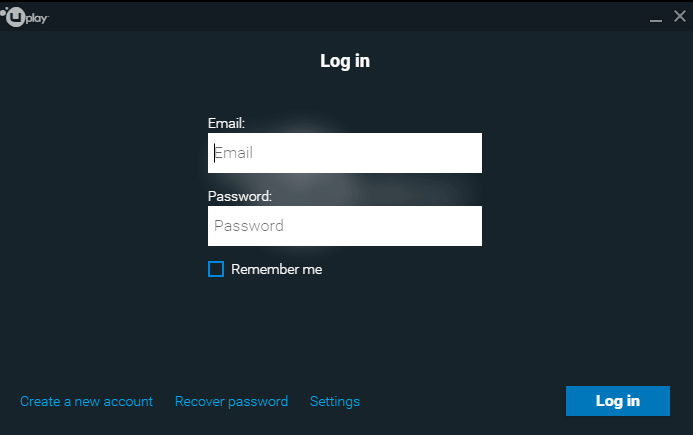
3. Cambia la password di Uplay
- Esci dal client Uplay
- Accedi al tuo account utilizzando il browser
- Vai alla sezione di gestione dell'account > cambia la tua password
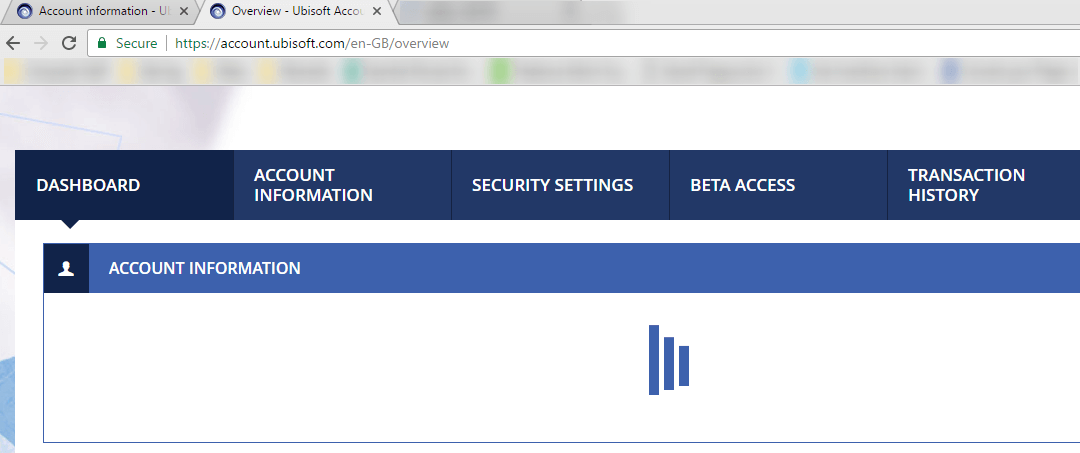
- Accedi nuovamente utilizzando Uplay e prova a vedere se questo ha risolto il problema.
4. Apri il gioco in Uplay
Se il gioco non si apre tramite Steam, assicurati di aprirlo utilizzando Uplay. Se questo risolve il problema, dovresti essere in grado di aprire il gioco anche tramite Steam.
5. Contatta l'assistenza Ubisoft
Se stai utilizzando Steam Share e ricevi il messaggio di errore, contatta l'assistenza Ubisoft.
Verifica le informazioni del tuo account e l'account con cui stai condividendo il gioco.
Ci auguriamo che tu sia stato in grado di risolvere il problema di autenticazione di Uplay utilizzando una delle nostre soluzioni. Se hai trovato utile questo articolo, lascia un commento nella sezione commenti qui sotto.
LEGGI ANCHE:
- FIX: Problemi di connessione Uplay PC Windows 10
- Impossibile avviare il gioco con contenuto condiviso Errore di Steam [GUIDA PRO]
- Ecco come correggere in modo permanente l'errore di Steam bloccato dal file di contenuto
- Come correggere i messaggi di errore di EasyAntiCheat nei giochi Ubisoft

![Codice errore Steam E87 all'accesso [risolto]](/f/71a04a9c51b83a00be90af90bc487c2d.png?width=300&height=460)